Aktualisiert November 2024 : Beenden Sie diese Fehlermeldungen und beschleunigen Sie Ihr Computersystem mit unserem Optimierungstool. Laden Sie es über diesen Link hier herunter.
- Laden Sie das Reparaturprogramm hier herunter und installieren Sie es.
- Lassen Sie es Ihren Computer scannen.
- Das Tool wird dann Ihren Computer reparieren.
Group Policy Path: Administrative Vorlagen > Systemsteuerung > Personalisierung > Ändern von Sounds verhindern
NoChangeStartMenu
Pfad des Registrierungseditors: SOFTWAREMicrosoftWindowsAktuelleVersionPoliciesExplorer
Gruppenrichtlinienpfad: Administrative Vorlagen > Startmenü und Taskleiste > Verhindern, dass Benutzer ihren Startbildschirm anpassen
GesperrtStartLayout
Pfad des Registrierungseditors: SOFTWAREPoliciesMicrosoftWindowsExplorer
Gruppenrichtlinienpfad: Administrative Vorlagen > Startmenü und Taskleiste > Start-Layout
NoSetTaskbar
Pfad des Registrierungseditors: SOFTWAREMicrosoftWindowsAktuelleVersionPoliciesExplorer
Gruppenrichtlinienpfad: Administrative Vorlagen > Startmenü und Taskleiste > Änderungen an der Taskleiste und den Startmenüeinstellungen verhindern
NoControlPanel
Pfad des Registrierungseditors: SOFTWAREMicrosoftWindowsAktuelleVersionPoliciesExplorer
Gruppenrichtlinienpfad: Administrative Vorlagen > Systemsteuerung > Zugriff auf die Einstellungen der Systemsteuerung und des PCs verbieten
Vergessen Sie nicht, diese Werte an zwei verschiedenen Stellen zu finden, nämlich HKEY_CURRENT_USER und HKEY_LOCAL_MACHINE.
Die Lösung besteht darin, diese Werte mit dem Registrierungseditor zu entfernen, nachdem Sie eine Registrierungssicherung oder einen Systemwiederherstellungspunkt erstellt haben. Manchmal können Probleme jedoch auch nach dem Löschen dieser Registrierungswerte nicht verschwinden.
Sie können alternativ den Group Policy Editor verwenden und überprüfen, ob die Einstellungen aktiviert sind. Wenn eine der oben genannten Einstellungen aktiviert ist, versuchen Sie, sie auf Not Configured zu setzen.
4] Wenn Sie diese Meldung auf Ihrer Seite mit den Windows Update-Einstellungen sehen, zeigt dieser Beitrag die Einstellungen der Windows Update-Gruppenrichtlinie und der Registrierung an, die Sie möglicherweise überprüfen müssen.
5] Wenn Sie diese Nachricht erhalten, wenn Sie ein Corporate Exchange-Konto in Ihrer Mail-App verwendet haben, müssen Sie es aus der Mail-App entfernen und ein anderes Konto verwenden. Zu Ihrer Information: Dasselbe kann in einer falschen Sprache und in falschen Länder- oder Regioneneinstellungen erscheinen.
6] Manchmal muss auch die Änderung der Windows 10 Telemetrieeinstellungen wissen, dass man solche Nachrichten ausgeben muss. Öffnen Sie Einstellungen (Win+I) > Datenschutz > Feedback & Diagnose. Hier erhalten Sie ein Label namens Senden Sie Ihre Gerätedaten an Microsoft. Erweitern Sie einfach das Dropdown-Menü und wählen Sie Full (Recommended).
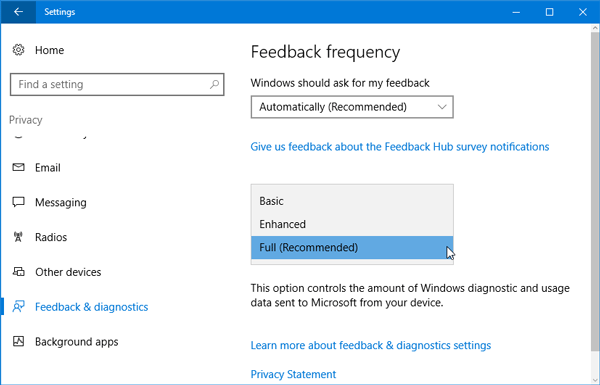
Wenn diese Option selbst ausgegraut ist und es keine Möglichkeit gibt, diese Option zu ändern, können Sie den Group Policy Editor verwenden, um die gleiche Änderung vorzunehmen. Drücken Sie Win + R, geben Sie gpedit.msc ein und drücken Sie die Eingabetaste. Danach navigieren Sie zum folgenden Pfad,
Computerkonfiguration > Administrative Vorlagen > Windows-Komponenten > Datenerfassungs- und Vorschau-Builds
Hier sollten Sie die Option Allow Telemetry erhalten. Doppelklicken Sie darauf, wählen Sie Aktiviert und wählen Sie 2 – Erweitert aus dem Dropdown-Menü. Wenn das Ihr Problem nicht löst, wählen Sie 3 – Full.
7] Sehen Sie sich diesen Beitrag an, wenn Sie diesen Vorgang aufgrund von Einschränkungen in dieser Computermeldung abgebrochen haben.
Ich hoffe, dass dir etwas hilft.
EMPFOHLEN: Klicken Sie hier, um Windows-Fehler zu beheben und die Systemleistung zu optimieren